
【完全解説】AirPlayでミラーリングできない解決策
ももです🍑
イメージやYouTubeビデオ、vtuber配信を大画面で楽しみたい場合、Airplayでデバイスをミラーリングできないのは大変です。
しかし、この問題を解決する方法はたくさんあります。
この記事では、Airplayで画面をミラーリングできない解決策をいくつか紹介し、2つの優れた画面ミラーリングアプリを紹介していきます。
ぜひご覧くださいね~
デバイスが同じWi-Fiネットワークに接続されているか
1.デバイスが同じWi-Fiネットワークに接続されていることを確認してください:
AirPlayは、iOSデバイスとターゲットデバイス(テレビやスピーカーなど)が同じWi-Fiネットワークに接続されている必要があります。両方が同じネットワークに接続され、他のネットワーク問題がないことを確認してください。
ミラーリングしたいデバイスがAirPlayをサポートしているか
2.ミラーリングしたいデバイスがAirPlayをサポートしているか確認してください:
すべてのテレビやスピーカーがAirPlay機能をサポートしているわけではありません。 使用するミラーリングしたいデバイスが最新のバージョンにアップデートされ、AirPlayをサポートしていることを確認してください。
iOSデバイスとターゲットデバイスを再起動
3.iOSデバイスとターゲットデバイスを再起動してください:
再起動することで、一時的な問題が解消されることがあります。 iOSデバイスとターゲットデバイスを別々に再起動し、画面ミラーリング操作を再度実行してみてください。
iOSをアップデート
4.iOS 14が最新バージョンであることを確認してください:
Appleは既存の問題を修正し、新しい機能を追加するために定期的にアップデートをリリースしているため、最新バージョンを確認し、インストールすることで、互換性の問題が解決される場合があります。
他のアプリやサービスを終了
5.他のアプリやサービスを終了してください:
いくつかのアプリやサービスは、AirPlay機能を妨害する可能性があります。 スクリーンキャストを行う前に、実行中の他のアプリを終了し、ネットワークに関連する可能性のあるサービス(VPNなど)を無効にしてみてください。
ミラーリングアプリを利用
1. LetsView
LetsViewは、ユーザーが異なるデバイス間で画面をミラーリングするのに役立つ無料の無線画面ミラーリングアプリです。
AirPlayでiOSデバイスをミラーリングできるだけではなく、QRコードやミラーリングコードなどの接続方法もサポートしています。
Windows、Mac、Android、iOSなどのシステムをサポートしており、iPhoneやiPadの画面をテレビにミラーリングしたり、Macの画面をスマホにミラーリングしたりすることができます。
同時に、LetsViewは画面録画、スクリーンショットなどの機能も提供しており、とても便利なのでおすすめです。
使い方も簡単で、LetsViewでiOSデバイスをPCにミラーリングしてみましょう。
アプリストアでLetsViewを探してインストールします。
全てのデバイスを同じネットワークに接続します。その後それぞれLetsviewを立ち上げます。
iPhoneでミラーリング可能なデバイスが表示されます。PCデバイスをタップして選んでください。
また、コントロールセンターで「画面ミラーリング」を開き、もう一度テレビのデバイス名を選択して接続することも可能です。
その他、PC側のQRコードをスキャンして「画面ミラーリング」でデバイス名をタップすることもできます。
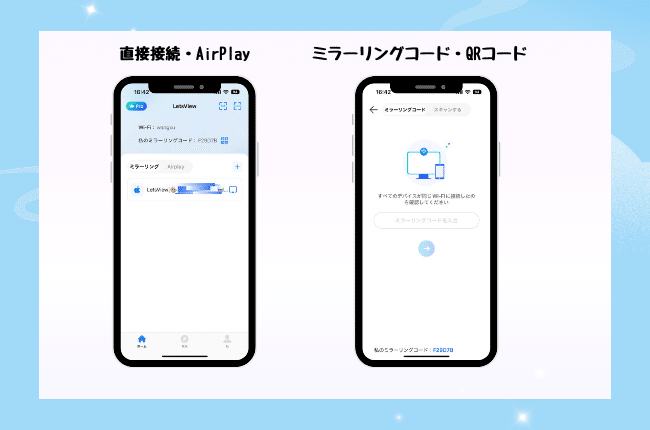
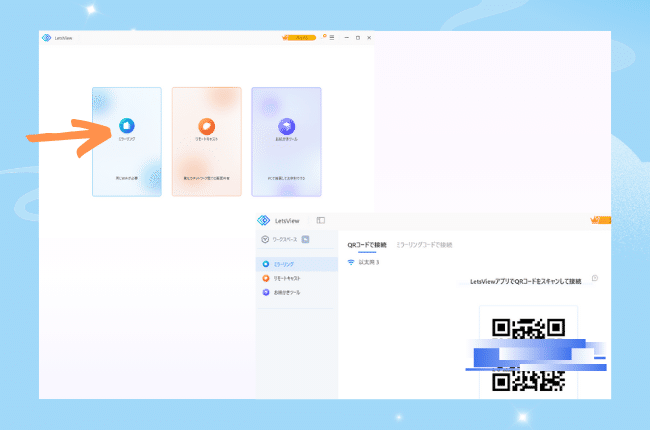
2. ApowerMirror
ApowerMirrorは強力な機能を持つもう一つの画面ミラーリングツールです。
iOSデバイスの画面を遅延なしでパソコンやテレビに映し出すことができ、大画面を楽しむことができます。
また、ApowerMirrorはiPhoneを直接PCでコントロールすることもできて、ゲームやアプリをパソコンでプレイすることも可能です。
ApowerMirrorを使って、iOSデバイスをPCにミラーリング方法は下記の通りです。
アプリストアからApowerMirrorをダウンロード&インストールします。
2台のデバイスを同じネットワークに接続します。その後それぞれApowerMirrorを立ち上げます。
PC側でQRコードとミラーリングコードが表示されます。
iPhone側でアプリを開いて右上隅にあるアイコンをタップして、PC側のQRコードをスキャンします。
また、コントロールセンターで「画面ミラーリング」を開いてPCのデバイス名を選択するとミラーリングされます。
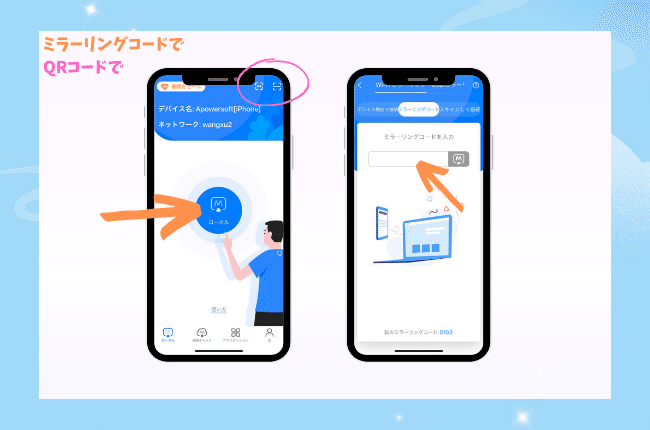
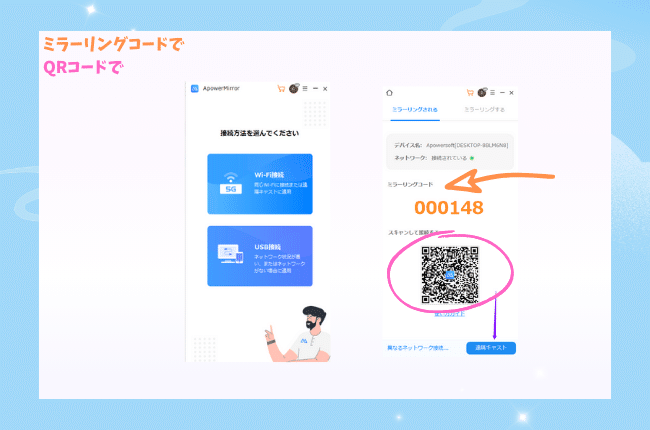
まとめ
以上、Airplayでミラーリングできないことが、いくつかの問題を引き起こすかもしれませんが、これらの解決策を使えば、きっとあなたに適した解決策が見つかるでしょう。また、Airplayを使用する際に問題が発生した場合は、LetsViewやApowerMirrorも試してみてくださいね~
